一、下载Centos版本
官网地址:http://isoredirect.centos.org/centos
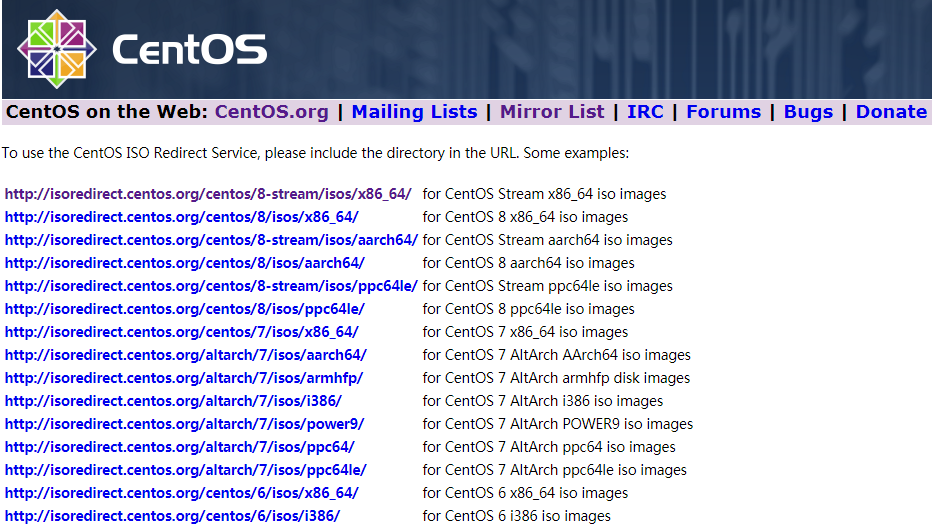
二、制作U盘启动镜像
1、下载安装win32diskimager,用于制作U盘启动镜像,点此下载。
2、选择下载的iso镜像文件,选择U盘设备,点击写入。
注意:此操作会清空U盘数据,记得备份数据,并且U盘大小一定要大于镜像文件。
三、开始安装系统
1、插入U盘,重启电脑,根据机型按键(如F12)进入BIOS模式
2、根据提示选择安装磁盘,也可以新增,如果内存已经被占用完,需要删除部分磁盘。
3、其他根据提示选择设置,添加root密码,配置网络等。
>>> 详情参考:CentOS7实验模板机搭建
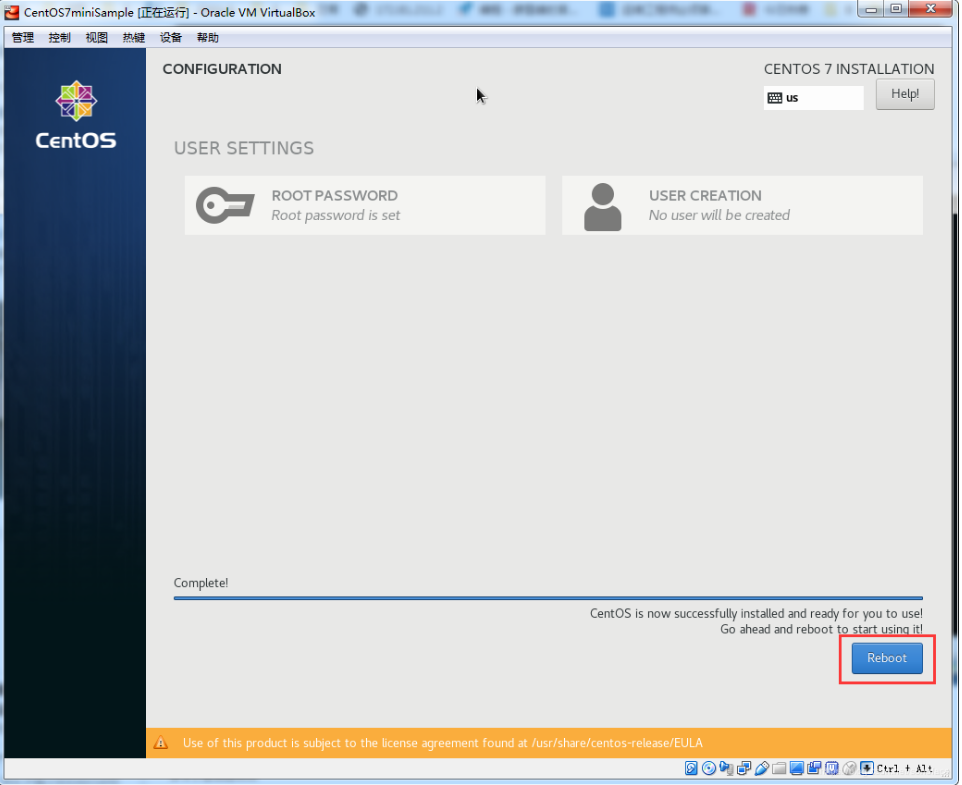
四、网络配置(centos8为例)
[root@localhost ~]# cd /etc/sysconfig/network-scripts/ # 进入网卡配置路径 [root@localhost network-scripts]# vim ifcfg-ens33 # 修改网卡配置
# 注意:不同版本默认网卡文件名称可能不一样,请使用ls查看,默认是第一个文件。 # 网卡文件配置如下: TYPE=Ethernet PROXY_METHOD=none BROWSER_ONLY=no BOOTPROTO=none DEFROUTE=yes IPADDR=192.168.10.111 NETMASK=255.255.255.0 GATEWAY=192.168.10.1 DNS1=114.114.114.114 IPV4_FAILURE_FATAL=no #IPV6INIT=yes #IPV6_AUTOCONF=yes #IPV6_DEFROUTE=yes #IPV6_FAILURE_FATAL=no #IPV6_ADDR_GEN_MODE=stable-privacy NAME=ens33 UUID=7afc67d5-b767-4d89-97b4-2558f8dc33c3 DEVICE=ens33 ONBOOT=yes [root@localhost network-scripts]# nmcli c reload #重启网卡
# 注意:不同版本重启网卡命令也可能不一样
>>> 如重启网卡报错可参考:【解决】Failed to restart network.service: Unit network.service not found.




